Как отприватить территорию в майнкрафте
| passthrough | Используйте разрешено чтобы этот регион рассматривался как область, в которой отсутствует проверка флага build (используйте это, чтобы сделать простые no-PVP, и т. п. зоны). |
| build | Внимание! Рекомендуется не трогать этот флаг, поскольку его включение разрешит другим игрокам ломать блоки в вашем регионе. |
| pvp | Разрешает/запрещает PvP. |
| mob-damage | Разрешает мобам отнимать у вас здоровье (могут скинуть со скалы или кинуть в лаву). |
| mob-spawning | Разрешает спаун мобов. |
| creeper-explosion | Разрешает взрыв крипера (если отключено крипер вместо взрыва пропадет, или не нанесет ущерба постройкам). |
| enderman-grief | Разрешает страннику Края гриферить на вашей территории. |
| enderpearl | Разрешить или запретить использование Жемчуг Края |
| ghast-fireball | Разрешает урон от шаров гаста (так же как и крипера) . |
| sleep | Разрешить спать на кровати. |
| tnt | Разрешать взрыв ТНТ. |
| lighter | Разрешить или запретить использование огнива. |
| fire-spread | Разрешить распространение огня. |
| lava-fire | Разрешает поджог от лавы. |
| lightning | Разрешить удар молнии. |
| chest-access | Запретить доступ к сундуку. |
| water-flow | Разрешить потоки воды |
| lava-flow | Разрешить потоки лавы |
| use | Разрешить использование кнопок, дверей, и т. п. |
| interact | Разрешить взаимодействовать с некоторыми предметами |
| vehicle-place | Разрешить размещение транспорта. |
| vehicle-destroy | Разрешение на удаление транспорта. |
| snow-fall | Разрешить выпадение снега. |
| leaf-decay | Разрешить опадение листвы. |
| invincible | Временное бессмертие (приоритет операторской команды). |
| entry | Вход. |
| exit | Выход. |
| exit-group | Выход группам. |
| greeting | При входе в регион игрок видит в чате ваше пожелание «**Добро пожаловать, %name%.» голубым цветом. |
| farewell | Сообщение при выходе с региона |
| notify-enter | Показывать сообщение при входе в регион. |
| notify-leave | Показывать сообщение при выходе из региона. |
| deny-spawn | Запретить отдельным мобам спаун. |
| heal-delay | Скорость исцеления (установить частоту 1=1 сек.) |
| heal-amount | Исцеление здоровья (установить частоту 1=1 ()) |
| teleport | Позволяет задать место для телепорта /region teleport <id> |
| spawn | Устанавливает место спауна: /region flag <регион> <x> <y> <z> |
| buyable | Не реализовано |
| price | Устанавливает цену на регион (на серверах с валютой) |
| blocked-cmds | Заблокировать указанные команды. |
| allowed-cmds | Запретить все команды кроме указанных (если делаете ловушку, оставьте команду /kill) |
| feed-min-hunger | Со скольки будет увеличиваться полоска голода в регионе. |
| feed-max-hunger | До скольки увеличится полоска голода в регионе (кормежка). |
| ice-form | Разрешение на формирование льда в регионе. |
| ice-melt | Разрешение на таяние льда |
| potion-splash | Разрешение на эффекты от взрывных зелий |
| pistons | Разрешить поршням двигать блоки |
| item-drop | Разрешить игрокам выбрасывать вещи |
| game-mode |
Установить режим игры в регионе |
| send-chat | Разрешить писать в чат из региона |
| chorus-fruit-teleport | Запретить телепортацию через Хорус(1.9+) |
Понимание системы координат в Minecraft
В этом руководстве Minecraft объясняется, как работает система координат (XYZ), а также как найти свои координаты в Minecraft с помощью снимков экрана и пошаговых инструкций.
Как работает система координат
Карта Minecraft разделена на координаты XYZ. Каждое из значений X, Y и Z используется для обозначения вашего положения на карте.
Вот как работает система координат:
- X - Определяет ваше положение Восток / Запад на карте.Положительное значение увеличивает вашу позицию на восток. Отрицательное значение увеличивает вашу позицию на Западе.
- Y - Определяет ваше положение вверх / вниз на карте. Положительное значение увеличивает вашу позицию вверх. Отрицательное значение увеличивает вашу позицию вниз.
- Z - Определяет ваше положение Юг / Север на карте. Положительное значение увеличивает вашу позицию на юг. Отрицательное значение увеличивает ваше положение на север.
Координаты могут быть записаны как абсолютные или относительные позиции.
Абсолютная координата
Когда координата записывается в виде числа, это абсолютная координата и относится к определенной позиции в мире.
Например, 119 76 237 является абсолютной координатой и может относиться только к одному конкретному месту на вашей карте.
Относительная координата
Когда координата записывается с использованием обозначения тильды ~ , это относительная координата в игре.
Например, ~ 1 ~ 2 ~ 1 - это относительная координата, которая относится к положению, которое находится на 1 блок восточнее, 2 блока вверх и 1 блок южнее текущего положения на карте.
~ ~ 1 ~ , которая находится на один блок выше командного блока. Как найти свои координаты
Теперь вы можете быстро и легко найти свои координаты в Minecraft Java Edition (ПК / Mac), Pocket Edition, Windows 10 и Education Edition с помощью команды / tp. Давайте посмотрим, как это сделать.
1. Откройте окно чата
Самый простой способ запустить команду в Minecraft - в окне чата.Управление игрой для открытия окна чата зависит от версии Minecraft:
- Для Java Edition (ПК / Mac) нажмите клавишу T , чтобы открыть окно чата.
- Для Pocket Edition (PE) нажмите кнопку чата в верхней части экрана.
- Для Windows 10 Edition нажмите клавишу T , чтобы открыть окно чата.
- Для Education Edition нажмите клавишу T , чтобы открыть окно чата.
2. Как найти свои координаты
Вы можете легко найти свои текущие координаты XYZ в Minecraft с помощью следующей команды / tp:
/ тп ~ ~ ~
Введите команду в окне чата.По мере ввода вы увидите, что команда появляется в нижнем левом углу окна игры. Нажмите клавишу Enter , чтобы запустить команду.
Поскольку мы используем команду / tp для телепортации в наше текущее местоположение, Minecraft отобразит наши текущие координаты в нижнем левом углу окна игры.
В этом примере наши текущие координаты XYZ на карте:
XYZ: (177,76,310)
Для простоты мы округлим наши координаты, хотя команда / tp показывает координаты с десятичными знаками.
Поздравляю, вы только что научились использовать команду / tp для поиска своих координат в Minecraft!
Как открыть окно отладки, чтобы увидеть свои координаты
Вы также можете просмотреть свои координаты XYZ в Minecraft Java Edition (ПК / Mac), открыв окно отладки.
Чтобы открыть окно отладки, нажмите клавишу F3 в Windows или fn + F3 на Mac.
Появится экран отладки, на котором вы увидите свои текущие координаты XYZ в игре.На картинке выше мы обведены кружком, где координаты будут отображаться в окне отладки.
В этом примере наши текущие координаты XYZ на карте:
XYZ: 119,817 / 76,00000 / 237,599
Как скрыть окно отладки
Когда вы закончите просмотр своих координат, вы можете закрыть окно отладки в Minecraft Java Edition (ПК / Mac). Чтобы закрыть окно отладки, нажмите клавишу F3 в Windows или fn + F3 на Mac.
Ваш экран вернется в нормальное состояние.
Поздравляю, вы только что научились использовать систему координат в Майнкрафт!
Другие учебные пособия для среднего уровня
.Как использовать команду Seed в Minecraft
В этом руководстве Minecraft объясняется, как использовать команду / seed со снимками экрана и пошаговыми инструкциями.
Каждый мир Minecraft создается с помощью семени в Генераторе миров. Скажем, вам очень нравится мир Minecraft, который вы изучаете, но вы не знаете, какое семя было использовано для создания мира. Есть способ узнать семя, а затем поделиться им с друзьями.
Давайте посмотрим, как найти начальную точку мира с помощью команды / seed.
Поддерживаемые платформы
Команда / seed доступна в следующих версиях Minecraft:
* Версия, в которой он был добавлен или удален, если применимо.
ПРИМЕЧАНИЕ. Pocket Edition (PE), Xbox One, PS4, Nintendo Switch и Windows 10 Edition теперь называются Bedrock Edition. Мы продолжим показывать их индивидуально для истории версий.
Требования
Чтобы запускать игровые команды в Майнкрафт, вы должны включить читы в своем мире.
Затем вы можете продолжить создание своего мира, как обычно.
Команда семян
Seed Command в Minecraft Java Edition (ПК / Mac)
Minecraft Java Edition (ПК / Mac), синтаксис для поиска начального значения, используемого для создания вашего мира:
/ семена
Как ввести команду
1. Откройте окно чата
Самый простой способ запустить команду в Minecraft - в окне чата. Управление игрой для открытия окна чата зависит от версии Minecraft:
- Для Java Edition (ПК / Mac) нажмите клавишу T , чтобы открыть окно чата.
2. Введите команду
В этом примере мы собираемся найти семя, используемое для создания нашего мира, с помощью следующей команды:
/ семена
Введите команду в окне чата. По мере ввода вы увидите, что команда появляется в нижнем левом углу окна игры. Нажмите клавишу Enter , чтобы запустить команду.
После ввода команды на экране появится начальное значение:
Вы увидите сообщение «Seed: xxx» в нижнем левом углу окна игры, где xxx - это начальное значение.Это число - начальное значение, которое вы использовали бы для повторного воссоздания этого мира.
СОВЕТ: Вы можете нажать на начальный номер, чтобы скопировать его в окно чата.
Другие игровые команды
Вы можете использовать другие команды и читы в Minecraft, например:
.Как найти последний город в Майнкрафт
В этом руководстве Minecraft объясняется, как найти Крайний Город в Крайнем биоме, со скриншотами и пошаговыми инструкциями.
Биом Края был расширен и теперь включает Город Края, который может быть непросто найти. Давайте узнаем, как добраться до Конечного города.
Подписаться
Материалы, необходимые для поиска Конечного города
В Minecraft это материалы, которые вы можете использовать для перехода в Конечный город:
Шаги, чтобы найти крайний город
1.Телепорт через другой портал
В Minecraft, после того, как вы пойдете до Края и победите дракона Края, появится новая структура, сделанная из скалы и имеющая небольшой портал в центре.
Этот портал слишком мал, чтобы пройти через него, поэтому вместо этого вам нужно телепортироваться через него с жемчужиной края.
Для этого выберите жемчужину края на панели быстрого доступа, поместите указатель на портал и щелкните правой кнопкой мыши, чтобы бросить жемчужину края через портал.
Вы телепортируетесь в новую область Конца, состоящую из множества маленьких островов.
2. Увеличьте расстояние отрисовки
Теперь вам придется искать Конечный город среди всех островов. Чтобы иметь больше шансов увидеть Крайний город издалека, вы можете увеличить расстояние рендеринга.
Для этого нажмите клавишу Esc , чтобы открыть игровое меню, и нажмите кнопку Options ... .
В разделе «Параметры» щелкните «Настройки видео »... кнопка.
Затем увеличьте настройку Render Distance. По умолчанию будет установлено 12 блоков. Мы увеличили расстояние рендеринга до 32 частей, что является максимумом. Убедитесь, что вы выбрали расстояние рендеринга, с которым ваш компьютер может работать без сбоев.
3. Найдите крайний город
Теперь, когда вы можете видеть как можно дальше, начните смотреть на разные острова Конечного города. Вам придется довольно долго путешествовать, прежде чем вы его найдете.
Так выглядит Крайний Город:
Крайний город стоит найти, потому что в нем много сундуков с удивительными предметами. Можно сказать, что эти сундуки - лучшее, что вы можете найти в игре (на данный момент)!
Вот содержимое одного из сундуков, которые мы нашли в Конечном городе:
Поздравляю, вы только что узнали, как попасть в Крайний Город в Майнкрафт.
Другие дополнительные учебные пособия
.Как использовать команду Tp в Minecraft
В этом руководстве Minecraft объясняется, как использовать команду / tp со снимками экрана и пошаговыми инструкциями.
Вы можете телепортироваться к набору координат или телепортировать другого игрока, используя команду / tp в Minecraft (см. Также команду / teleport). Давайте разберемся, как использовать этот чит (игровую команду).
* Версия, которая была добавлена или удалена, если применимо.
ПРИМЕЧАНИЕ. Pocket Edition (PE), Xbox One, PS4, Nintendo Switch и Windows 10 Edition теперь называются Bedrock Edition.Мы продолжим показывать их индивидуально для истории версий.
- Java
- PE
- Xbox
- PS
- Нинтендо
- Win10
- Edu
Команда Tp в Minecraft Java Edition (ПК / Mac)
В Minecraft Java Edition (ПК / Mac) 1.13, 1.14, 1.15 и 1.16 существуют разные синтаксисы в зависимости от того, кого или куда вы телепортируете.
Для телепортации ( сущность, выполняющая команду ) в набор координат:
/ tp <местоположение>
Для телепортации ( сущность, выполняющая команду ) к местоположению другой цели:
/ tp <назначение>
Для телепортации цели к другой цели:
/ tp <цели> <назначение>
Чтобы телепортировать цель к набору координат, смотрящему в направлении другого набора координат:
/ tpоблицовка
Для телепортации цели к набору координат и поворота в направлении, в котором она будет смотреть:
/ tp <цели> <расположение> []
В Minecraft Java Edition (ПК / Mac) 1.8, 1.9, 1.10, 1.11 и 1.12 существуют разные синтаксисы в зависимости от того, куда вы хотите телепортироваться.
Для телепортации в набор координат:
/ tp [целевой игрок][ ]
Для телепортации к другому игроку:
/ tp [целевой игрок] <целевой игрок>
Определения
- местоположение или x y z - координата x y z, в которую нужно телепортироваться.
- пункт назначения или игрок назначения - это имя игрока (или целевого селектора), к которому нужно телепортироваться.
- целей - это имя игрока (или целевого селектора) для телепортации.
- целевой игрок не является обязательным. Это имя игрока (или селектора цели) для телепортации. Если целевой игрок не указан, то игрок, выполняющий команду, будет телепортирован.
- faceLocation - это координата x y z, с которой объект столкнется после телепортации.
- yRot или y-rot не является обязательным. Это поворот по оси y, с которым сталкивается сущность после телепортации, в градусах.0 = юг, 90 = запад, 180 = север, 270 = восток.
- xRot и x-rot не являются обязательными. Это x-вращение, с которым сталкивается сущность после телепортации, в градусах. Положительные значения смотрят вниз, а отрицательные значения смотрят вверх. 0 = смотреть вперед, 90 = смотреть прямо вниз, -90 = смотреть прямо вверх
Tp Команда в Minecraft Pocket Edition (PE)
В Minecraft Pocket Edition (PE) есть разные синтаксисы в зависимости от того, кого или куда вы телепортируете.
Для телепортации ( сущность, выполняющая команду ) в набор координат:
/ tp[yRot] [xRot]
Для телепортации ( сущность, выполняющая команду ) к набору координат в направлении другого набора координат:
/ tpоблицовка
Для телепортации ( сущность, выполняющая команду ) к набору координат, обращенных в направлении целевой сущности:
/ tpоблицовка
Для телепортации цели в набор координат:
/ tp[yRot] [xRot]
Чтобы телепортировать цель к набору координат, смотрящему в направлении другого набора координат:
/ tpоблицовка
Чтобы телепортировать цель к набору координат, смотрящему в направлении целевой сущности:
/ tpперед
Для телепортации ( сущность, выполняющая команду ) к местоположению другой цели:
/ tp <назначение>
Для телепортации цели к другой цели:
/ tp <жертва> <место назначения>
Определения
- x y z - координаты, в которые нужно телепортироваться.
- г.Rot не является обязательным. Это вращение сущности по оси y после телепортации.
- xRot не является обязательным. Это x-вращение сущности после телепортации.
- lookAtPositon - это набор координат x y z , с которыми объект столкнется после телепортации.
- lookAtEntity - это имя игрока (или целевого селектора), с которым сущность столкнется после телепортации.
- жертва - имя игрока (или селектора цели), которого нужно телепортировать.
- пункт назначения - это имя игрока (или целевого селектора), к которому нужно телепортироваться.
Tp Команда в Minecraft Xbox One Edition
В Minecraft Xbox One Edition есть разные синтаксисы в зависимости от того, кого или куда вы телепортируете.
Для телепортации ( сущность, выполняющая команду ) в набор координат:
/ tp[yRot] [xRot]
Для телепортации ( сущность, выполняющая команду ) к набору координат в направлении другого набора координат:
/ tpоблицовка
Для телепортации ( сущность, выполняющая команду ) к набору координат, обращенных в направлении целевой сущности:
/ tpоблицовка
Для телепортации цели в набор координат:
/ tp[yRot] [xRot]
Чтобы телепортировать цель к набору координат, смотрящему в направлении другого набора координат:
/ tpоблицовка
Чтобы телепортировать цель к набору координат, смотрящему в направлении целевой сущности:
/ tpперед
Для телепортации ( сущность, выполняющая команду ) к местоположению другой цели:
/ tp <назначение>
Для телепортации цели к другой цели:
/ tp <жертва> <место назначения>
Определения
- x y z - координаты, в которые нужно телепортироваться.
- г.Rot не является обязательным. Это вращение сущности по оси y после телепортации.
- xRot не является обязательным. Это x-вращение сущности после телепортации.
- lookAtPositon - это набор координат x y z , с которыми объект столкнется после телепортации.
- lookAtEntity - это имя игрока (или целевого селектора), с которым сущность столкнется после телепортации.
- жертва - имя игрока (или селектора цели), которого нужно телепортировать.
- пункт назначения - это имя игрока (или целевого селектора), к которому нужно телепортироваться.
Tp Команда в Minecraft PS4 Edition
В Minecraft PS4 Edition есть разные синтаксисы в зависимости от того, кого или куда вы телепортируете.
Для телепортации ( сущность, выполняющая команду ) в набор координат:
/ tp[yRot] [xRot]
Для телепортации ( сущность, выполняющая команду ) к набору координат в направлении другого набора координат:
/ tpоблицовка
Для телепортации ( сущность, выполняющая команду ) к набору координат, обращенных в направлении целевой сущности:
/ tpоблицовка
Для телепортации цели в набор координат:
/ tp[yRot] [xRot]
Чтобы телепортировать цель к набору координат, смотрящему в направлении другого набора координат:
/ tpоблицовка
Чтобы телепортировать цель к набору координат, смотрящему в направлении целевой сущности:
/ tpперед
Для телепортации ( сущность, выполняющая команду ) к местоположению другой цели:
/ tp <назначение>
Для телепортации цели к другой цели:
/ tp <жертва> <место назначения>
Определения
- x y z - координаты, в которые нужно телепортироваться.
- г.Rot не является обязательным. Это вращение сущности по оси y после телепортации.
- xRot не является обязательным. Это x-вращение сущности после телепортации.
- lookAtPositon - это набор координат x y z , с которыми объект столкнется после телепортации.
- lookAtEntity - это имя игрока (или целевого селектора), с которым сущность столкнется после телепортации.
- жертва - имя игрока (или селектора цели), которого нужно телепортировать.
- пункт назначения - это имя игрока (или целевого селектора), к которому нужно телепортироваться.
Tp Команда в Minecraft Nintendo Switch Edition
В Minecraft Nintendo Switch Edition есть разные синтаксисы в зависимости от того, кого или куда вы телепортируете.
Для телепортации ( сущность, выполняющая команду ) в набор координат:
/ tp[yRot] [xRot]
Для телепортации ( сущность, выполняющая команду ) к набору координат в направлении другого набора координат:
/ tpоблицовка
Для телепортации ( сущность, выполняющая команду ) к набору координат, обращенных в направлении целевой сущности:
/ tpоблицовка
Для телепортации цели в набор координат:
/ tp[yRot] [xRot]
Чтобы телепортировать цель к набору координат, смотрящему в направлении другого набора координат:
/ tpоблицовка
Чтобы телепортировать цель к набору координат, смотрящему в направлении целевой сущности:
/ tpперед
Для телепортации ( сущность, выполняющая команду ) к местоположению другой цели:
/ tp <назначение>
Для телепортации цели к другой цели:
/ tp <жертва> <место назначения>
Определения
- x y z - координаты, в которые нужно телепортироваться.
- г.Rot не является обязательным. Это вращение сущности по оси y после телепортации.
- xRot не является обязательным. Это x-вращение сущности после телепортации.
- lookAtPositon - это набор координат x y z , с которыми объект столкнется после телепортации.
- lookAtEntity - это имя игрока (или целевого селектора), с которым сущность столкнется после телепортации.
- жертва - имя игрока (или селектора цели), которого нужно телепортировать.
- пункт назначения - это имя игрока (или целевого селектора), к которому нужно телепортироваться.
Команда телепортации в Minecraft Windows 10 Edition
В Minecraft Windows 10 Edition есть разные синтаксисы в зависимости от того, кого или куда вы телепортируете.
Для телепортации ( сущность, выполняющая команду ) в набор координат:
/ tp[yRot] [xRot]
Для телепортации ( сущность, выполняющая команду ) к набору координат в направлении другого набора координат:
/ tpоблицовка
Для телепортации ( сущность, выполняющая команду ) к набору координат, обращенных в направлении целевой сущности:
/ tpоблицовка
Для телепортации цели в набор координат:
/ tp[yRot] [xRot]
Чтобы телепортировать цель к набору координат, смотрящему в направлении другого набора координат:
/ tpоблицовка
Чтобы телепортировать цель к набору координат, смотрящему в направлении целевой сущности:
/ tpперед
Для телепортации ( сущность, выполняющая команду ) к местоположению другой цели:
/ tp <назначение>
Для телепортации цели к другой цели:
/ tp <жертва> <место назначения>
Определения
- x y z - координаты, в которые нужно телепортироваться.
- г.Rot не является обязательным. Это вращение сущности по оси y после телепортации.
- xRot не является обязательным. Это x-вращение сущности после телепортации.
- lookAtPositon - это набор координат x y z , с которыми объект столкнется после телепортации.
- lookAtEntity - это имя игрока (или целевого селектора), с которым сущность столкнется после телепортации.
- жертва - имя игрока (или селектора цели), которого нужно телепортировать.
- пункт назначения - это имя игрока (или целевого селектора), к которому нужно телепортироваться.
Команда телепортации в Minecraft Education Edition
В Minecraft Education Edition есть разные синтаксисы в зависимости от того, кого или куда вы телепортируете.
Для телепортации ( сущность, выполняющая команду ) в набор координат:
/ tp[yRot] [xRot]
Для телепортации ( сущность, выполняющая команду ) к набору координат в направлении другого набора координат:
/ tpоблицовка
Для телепортации ( сущность, выполняющая команду ) к набору координат, обращенных в направлении целевой сущности:
/ tpоблицовка
Для телепортации цели в набор координат:
/ tp[yRot] [xRot]
Чтобы телепортировать цель к набору координат, смотрящему в направлении другого набора координат:
/ tpоблицовка
Чтобы телепортировать цель к набору координат, смотрящему в направлении целевой сущности:
/ tpперед
Для телепортации ( сущность, выполняющая команду ) к местоположению другой цели:
/ tp <назначение>
Для телепортации цели к другой цели:
/ tp <жертва> <место назначения>
Определения
- x y z - координаты, в которые нужно телепортироваться.
- г.Rot не является обязательным. Это вращение сущности по оси y после телепортации.
- xRot не является обязательным. Это x-вращение сущности после телепортации.
- lookAtPositon - это набор координат x y z , с которыми объект столкнется после телепортации.
- lookAtEntity - это имя игрока (или целевого селектора), с которым сущность столкнется после телепортации.
- жертва - имя игрока (или селектора цели), которого нужно телепортировать.
- пункт назначения - это имя игрока (или целевого селектора), к которому нужно телепортироваться.
- Java
- PE
- Xbox
- PS
- Нинтендо
- Win10
- Edu
Пример в Java Edition (ПК / Mac) 1.13, 1.14, 1.15 и 1.16
Телепортировать игрока по имени DigMinecraft в координаты (29, 67, -24):
/ тп DigMinecraft 29 67-24
Для телепортации ближайшего игрока в локацию DigMinecraft:
/ тп @p DigMinecraft
Телепортировать 10 свиней в координаты (84, 65, 50):
/ tp @e [type = pig, limit = 10] 84 65 50
Пример в Java Edition (ПК / Mac) 1.11 и 1,12
Чтобы телепортировать игрока по имени DigMinecraft к игроку по имени Стив в Minecraft 1.11 и 1.12:
/ tp DigMinecraft Стив
Чтобы телепортировать игрока по имени DigMinecraft в относительные координаты (53 блока на восток, 6 блоков вниз и 17 блоков на юг):
/ тп DigMinecraft ~ 53 ~ -6 ~ 17
Чтобы телепортировать случайного игрока к определенному набору координат (85, 72, 200):
/ т @r 85 72-200
Телепортировать всех коров в координаты (-110, 77, 213):
/ tp @e [type = cow] -110 77 213
Пример в Pocket Edition (PE)
Для телепортации в локацию Axe2Grind в Minecraft PE:
/ т Axe2Grind
Чтобы телепортировать игрока по имени DigMinecraft в местоположение Axe2Grind:
/ тп DigMinecraft Axe2Grind
Чтобы телепортировать игрока по имени DigMinecraft в координаты 3 блока к востоку и 9 блоков к северу от текущей позиции:
/ тп DigMinecraft ~ 3 ~ ~ -9
Чтобы телепортировать всех игроков к определенному набору координат (2, 65, 7):
/ тп @a 2 65 7
Пример в Xbox One Edition
Для телепортации к локации TheEarthMover в Minecraft Xbox One Edition:
/ tp TheEarthMover
Чтобы телепортировать игрока по имени DigMinecraft в локацию TheEarthMover:
/ tp DigMinecraft TheEarthMover
Телепортировать игрока по имени DigMinecraft в координаты (7, 62, -50):
/ тп DigMinecraft 7 62-50
Для телепортации ближайшего игрока к координатам, которые находятся на 5 блоков к востоку, 3 блока вверх и 12 блоков к северу от текущей позиции:
/ tp @p ~ 5 ~ 3 ~ -12
Чтобы телепортироваться (например: игрок, выполняющий команду ) в координаты (13, 69, 75):
/ т 13 69 75
Пример для PS4 Edition
Для телепортации к местоположению Axe2Grind в Minecraft PS4 Edition:
/ т Axe2Grind
Чтобы телепортировать игрока по имени DigMinecraft в местоположение Axe2Grind:
/ тп DigMinecraft Axe2Grind
Телепортировать игрока по имени DigMinecraft в координаты (8, 67, 100):
/ тп DigMinecraft 8 67100
Чтобы телепортировать всех игроков к определенному набору координат (3, 61, -57):
/ тп @a 3 61-57
Пример в Nintendo Switch Edition
Для телепортации к местоположению DigMinecraft в Minecraft Nintendo Switch Edition:
/ тп DigMinecraft
Чтобы телепортировать игрока по имени Axe2Grind в локацию TheEarthMover:
/ tp Axe2Grind TheEarthMover
Телепортировать игрока по имени TheEarthMover в координаты (-24, 71, 6):
/ tp TheEarthMover -24 71 6
Чтобы телепортировать ближайшего игрока к координатам, которые находятся в 5 кварталах к западу и 6 кварталах к северу от текущей позиции:
/ tp @p ~ -5 ~ ~ -6
Чтобы телепортироваться (например: игрок, выполняющий команду ) в координаты (-12, 78, 9):
/ тп -12 78 9
Пример в Windows 10 Edition
Для телепортации к местоположению Экскаватора в Minecraft Windows 10 Edition:
/ tp Экскаватор
Чтобы телепортировать игрока по имени DigMinecraft в локацию TheExcavator:
/ tp DigMinecraft Экскаватор
Чтобы телепортировать игрока по имени DigMinecraft в координаты 10 блоков на восток, 3 блока вверх и 4 блока к югу от текущей позиции:
/ тп DigMinecraft ~ 10 ~ 3 ~ 4
Чтобы телепортировать ближайшего игрока к определенному набору координат (4, 62, 11):
/ тп @ 4 62 11
Пример в версии для учебных заведений
Для телепортации к локации TheEarthMover в Minecraft Education Edition:
/ tp TheEarthMover
Чтобы телепортировать игрока по имени DigMinecraft в локацию TheEarthMover:
/ tp DigMinecraft TheEarthMover
Чтобы телепортировать игрока по имени DigMinecraft в координаты 6 блоков к западу и 10 блоков к югу от текущей позиции:
/ тп DigMinecraft ~ -6 ~ ~ 10
Чтобы телепортировать всех игроков к определенному набору координат (9, 70, 4):
/ тп @a 9 70 4
Самый простой способ запустить команду в Minecraft - в окне чата.Игровой элемент управления для открытия окна чата зависит от версии Minecraft:
Мы рассмотрим примеры того, как использовать команду / tp для телепортации в относительный набор координат, в определенный набор координат и к другому игроку в игра.
Давайте начнем с демонстрации телепортации в относительный набор координат.
Например, вы можете телепортировать игрока по имени DigMinecraft в относительные координаты, используя символ тильды ~ для значений x y z:
Введите команду в окне чата.По мере ввода вы увидите, что команда появляется в нижнем левом углу окна игры. Нажмите клавишу Enter , чтобы запустить команду.
Эта команда / tp телепортирует игрока под названием DigMinecraft в позицию, которая находится на 53 блока к востоку, 6 блоков вниз и 17 блоков к югу от текущей позиции.
Вы увидите сообщение «Teleported DigMinecraft to x, y, z» в нижнем левом углу игрового окна, чтобы указать, что команда tp завершена.
Теперь давайте покажем, как телепортироваться к определенному набору координат в игре.
Например, вы можете телепортировать игрока по имени DigMinecraft в определенный набор координат с помощью следующей команды:
Введите команду в окне чата и нажмите клавишу Enter , чтобы запустить команду.
Эта команда / tp телепортирует игрока по имени DigMinecraft в координаты 85,72, -200.
Вы увидите сообщение «Teleported DigMinecraft to x, y, z» в нижнем левом углу игрового окна, чтобы указать, что команда tp завершена.
Наконец, давайте покажем вам телепорт к другому игроку в игре.
Например, вы можете телепортировать игрока по имени DigMinecraft к игроку по имени Стив:
Введите команду в окне чата и нажмите клавишу Enter , чтобы запустить команду.
Эта команда / tp телепортирует игрока по имени DigMinecraft туда, где в игре находится игрок по имени Стив. Завершено.
Поздравляем, вы узнали, как использовать команду / tp в Minecraft.
.

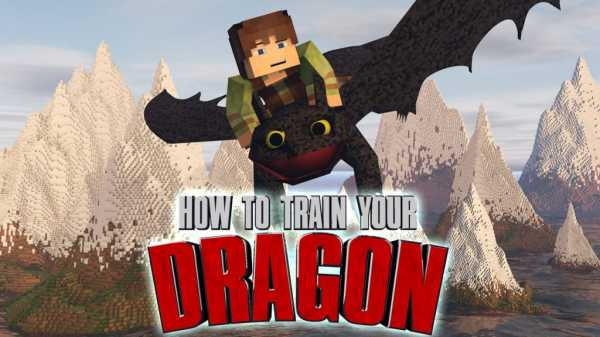


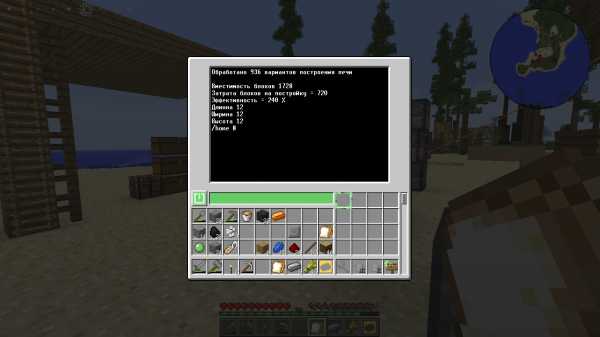



![[Furniture] Майнкрафт 1.10.2 мод на мебель. + 1.11.2! jooak-aofei1](https://minecraft247.ru/wp-content/uploads/2016/12/JOOAk-AOfEI1-70x70.jpg)